تمام قابلیتها و امکانات جدید iOS 9 - قسمت سوم
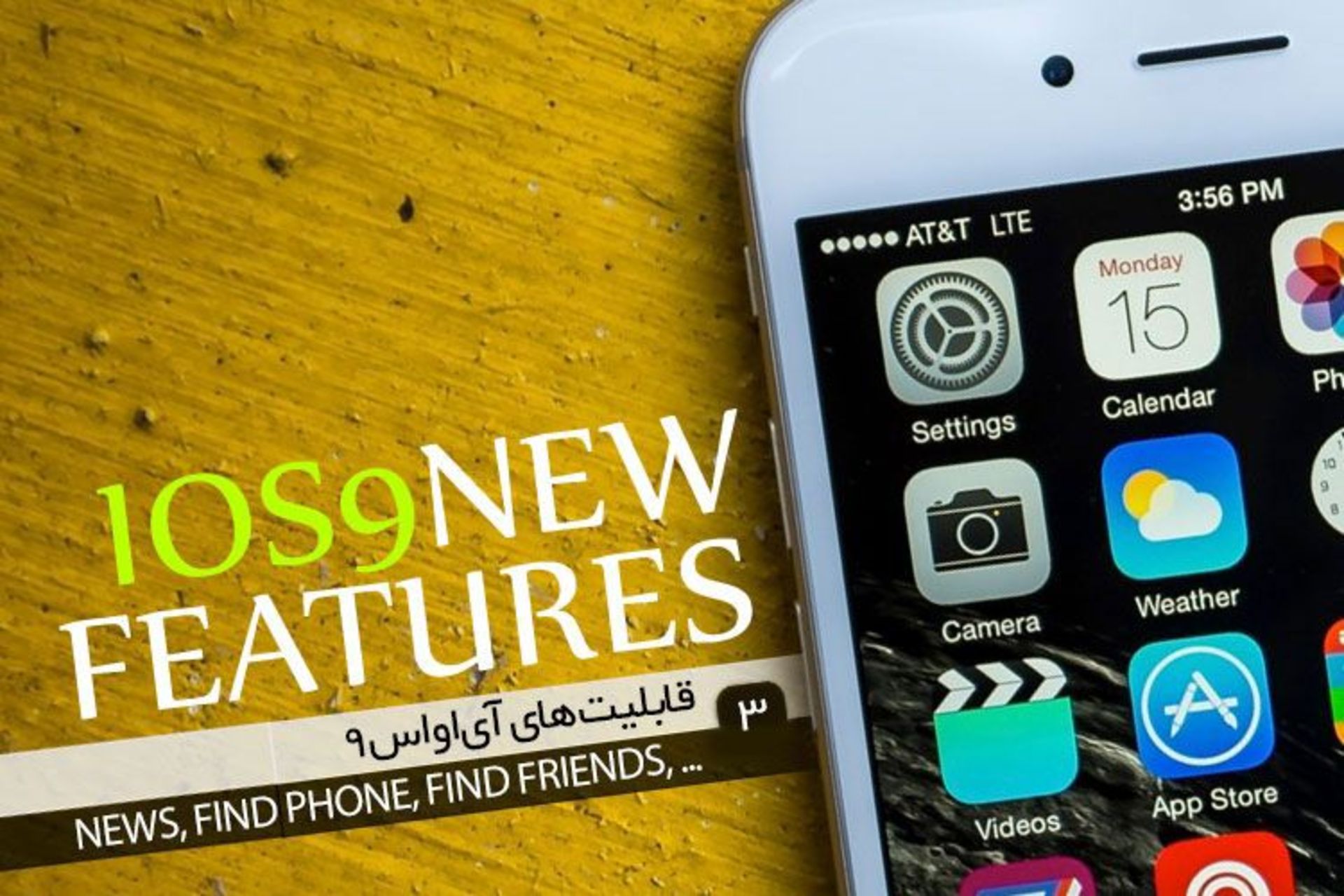
پس از هشت سال ارتقاء و اعمال تغییراتهای فراوان، حال دوباره شاهد قابلیتهای جدید بیشتر در آخرین نسخهی iOS هستیم. اپل در هر بار ارتقای آیاواس، اپلیکیشنهای جدید، قابلیتهای بیشتر، تصاویر پسزمینهی جدید، بهبود در عملکرد و افزایش سرعت سیستم را به کاربران ارائه میکند. اپل دارای نرخ بالای کنترل اکو سیستم خود است که این نیز دلیلی برای ترغیب کاربران به آپگرید کردن آیاواس به شمار میرود.
iOS 9 یک هفته پیش عرضه شد و امکانات جدیدی بیشتری را بهخصوص برای کاربران آیپد فراهم کرد. این نسخه علاوه بر تغییرات جدید، بیشتر روی بهبود عملکرد و افزایش سرعت تمرکز کرده است. در iOS 9 علاوه بر امکانات چشمگیر، تغییرات جزئی بیشتری وجود دارد که شاید با کار کردن بسیار با آیفون و آیپد خود متوجه آنها بشوید. اپل در این نسخه همانند iOS 8 انسجام و یکپارچگی را سرلوحه کار خود قرار داده و شاهد جزئیات بیشتری همانند تغییر فونت هستیم؛ از اینرو شاید برخی این نسخه را iOS 8.5 بدانند. در ادامه با ویژگیهای iOS 9 و امکانات جدید آن آشنا خواهید شد.
۲۱. جستجوی محتوای تنظیمات
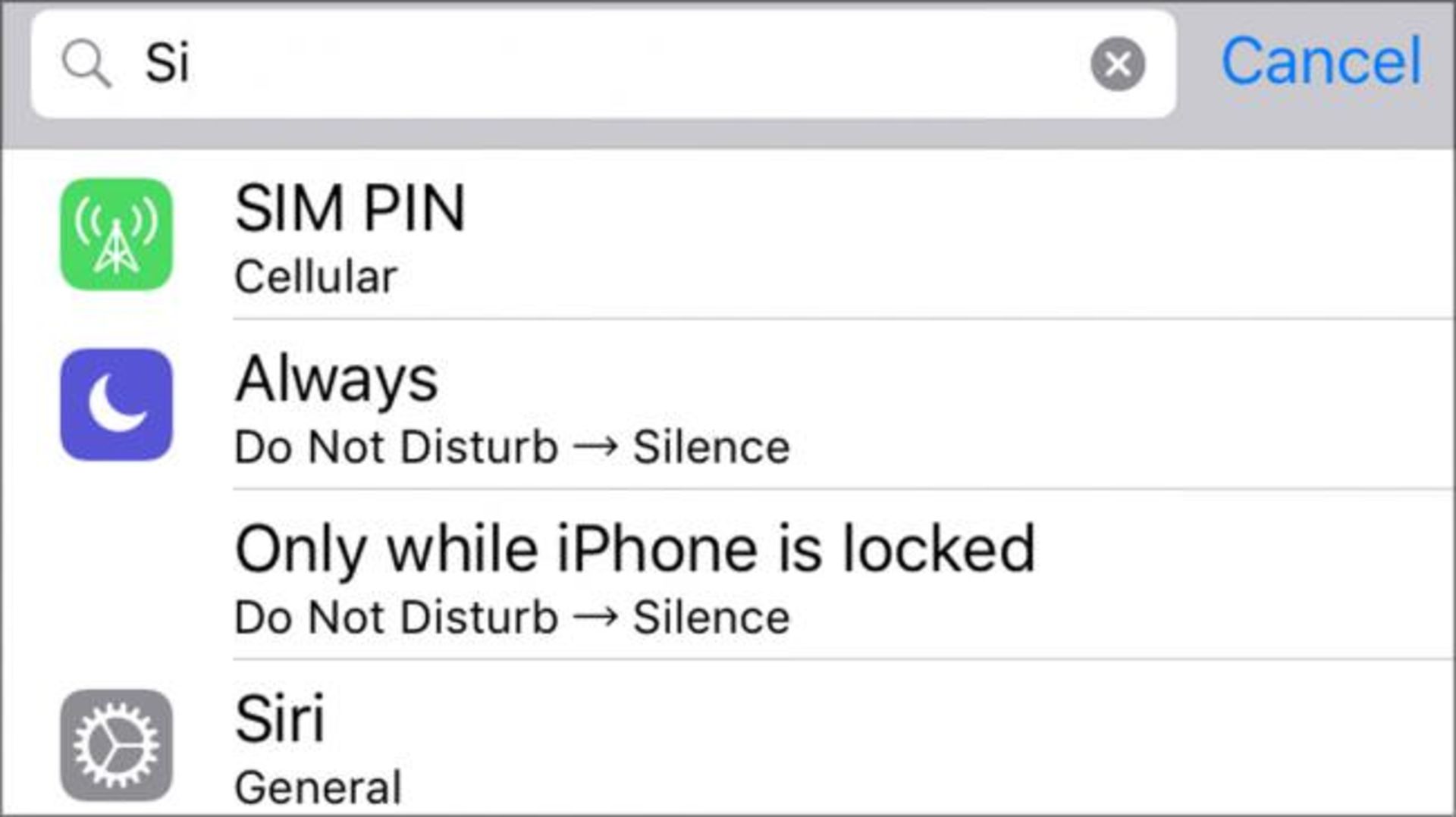
در iOS 9 شاهد منوی پیشرفته شدهی تنظیمات هستیم. گزینهها و قابلیتی ریز و درشت بیشتری به تنظیمات اضافه شده که به کاربر اجازه میدهد تا آیفون خود را بیش از هر زمان مدیریت کنند. اپل در iOS 9 قابلیتی را ارائه داده که اگر زمانی مسیر گزینهای در تنظیمات را فراموش کرده باشید بهراحتی آن را با جستجو پیدا کنید. از این پس میتوانید به کمک جستجوی هوشمند محتوای تنظیمات آیفون را نیز به منظور پیدا کردن آیتم مورد نظر جستجو کنید.
۲۲. سرعت بخشیدن به سیگنال وایفای ضعیف به کمک LTE
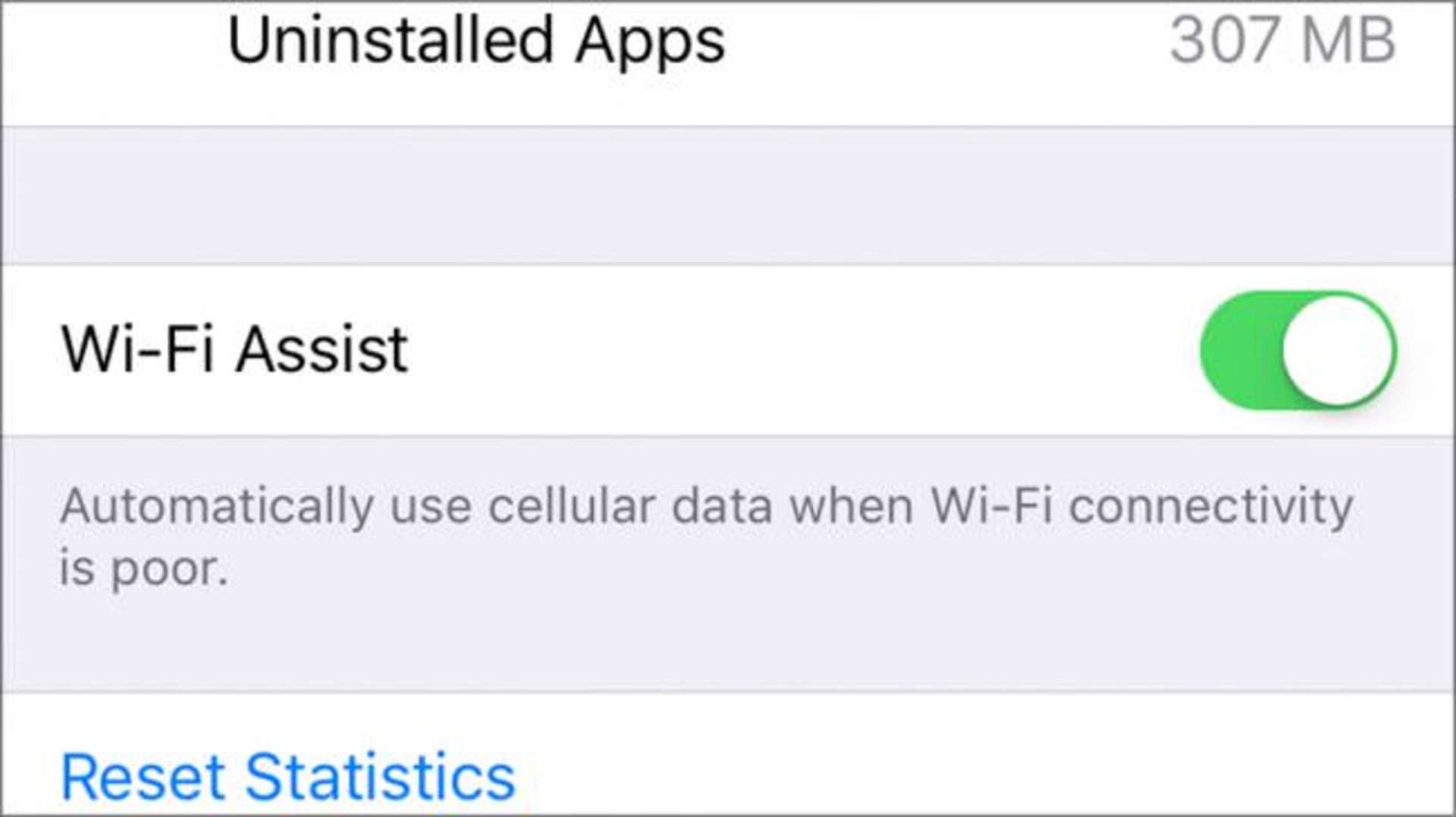
احتمالاً تا به حال با مشکل دریافت سیگنال ضعیف وایفای یا LTE مواجه شدهاید. اپل با تکیه بر این موضوع در iOS 9 قابلیتی را ارائه داده است که به کمک آن میتوان مشکل سیگنال ضعیف وایفای را برطرف کرد. برای بهرهمند شدن از این قابلیت ابتدا به مسیر Settings > Cellular مراجعه کرده و سپس گزینهی Wi-Fi Assist را فعال کنید. با فعال کردن این قابلیت هر زمانی که سیگنال ضعیف شد آیاواس اتصال را از وایفای به LTE تغییر میدهد.
۲۳. تعیین رمز ۶ رقمی
اپل همواره به امنیت اهمیت بیشتری میدهد و در iOS 9 این موضوع بیش از هر زمان پررنگتر شده است. برای این منظور اپل در نسخهی جدید آیاواس پسورد آیفون را از ۴ رقمی به ۶ رقمی افزایش داده است. با این ارتقا احتمال هک از یک در ۱۰ هزار به یک در یک میلیون تبدیل شده است. البته با آپگرید کردن به iOS 9 پیامی به مشترک به منظور تغییر دادن پسورد به ۶ رقمی نشان داده نمیشود. برای تغییر پسور ابتدا باید به مسیر Settings > Touch ID & Passcode > Change Passcode مراجعه کرده و سپس گزینهی Passcode Options را انتخاب کنید، حال در این قسمت میتوانید پسورد خود را به ۶ رقمی تغییر دهید.
۲۴. حذف سریع تمامی ایمیلها
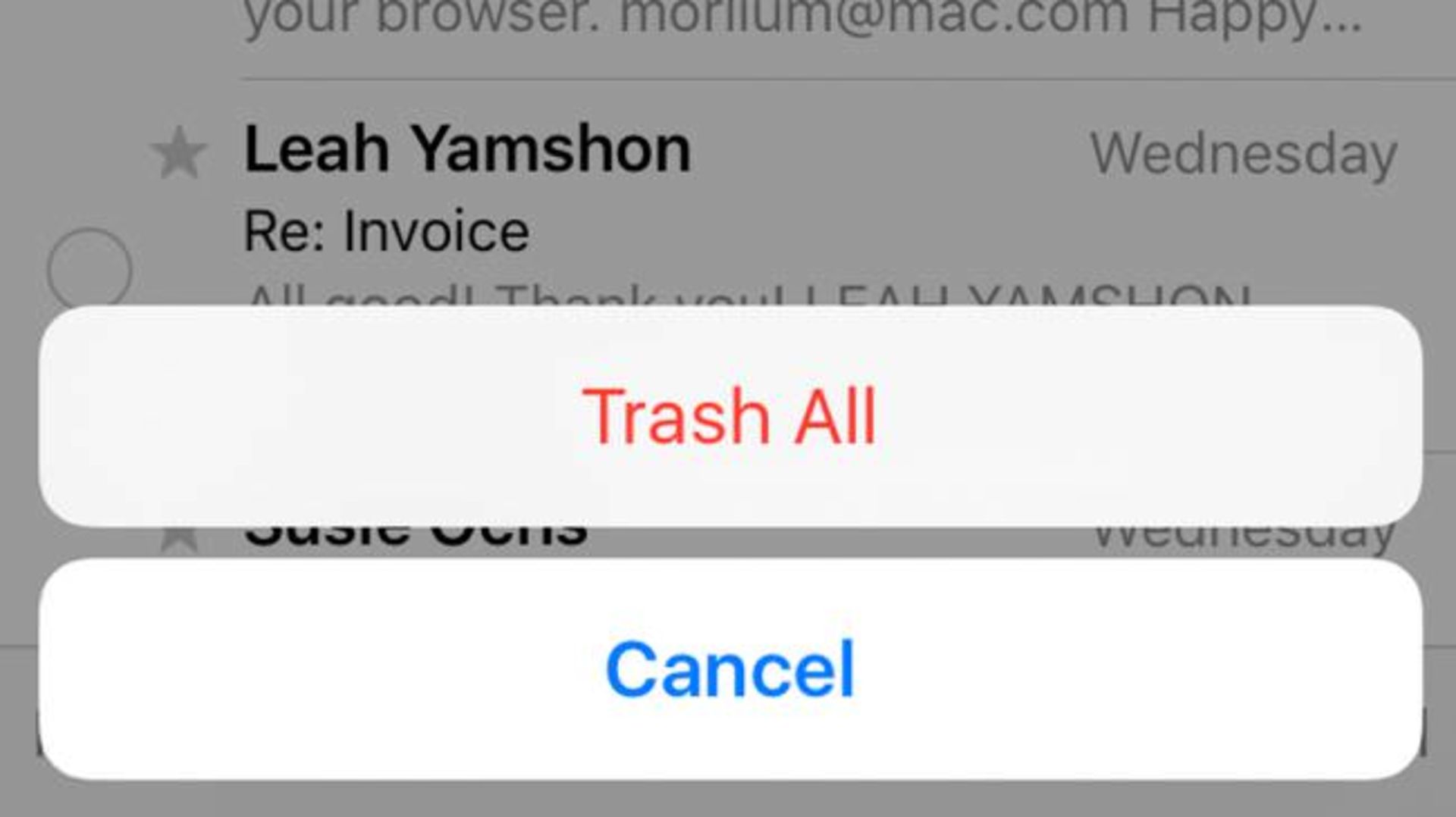
اپل در iOS 9 چندین قابلیتهای جدیدی اضافه کرده که دکمهی Trash All یکی از آنها است. پیش از این برای حذف همهی ایمیلها باید ایمیلها را یکی یکی انتخاب میکردید اما در نسخهی جدید آیاواس یک قابلیتی اضافه شده که دیگر برای حذف تمامی ایمیلها زمان زیادی از شما گرفته نخواهد شد.
۲۵. اضافه کردن انواع فایل به ایمیل
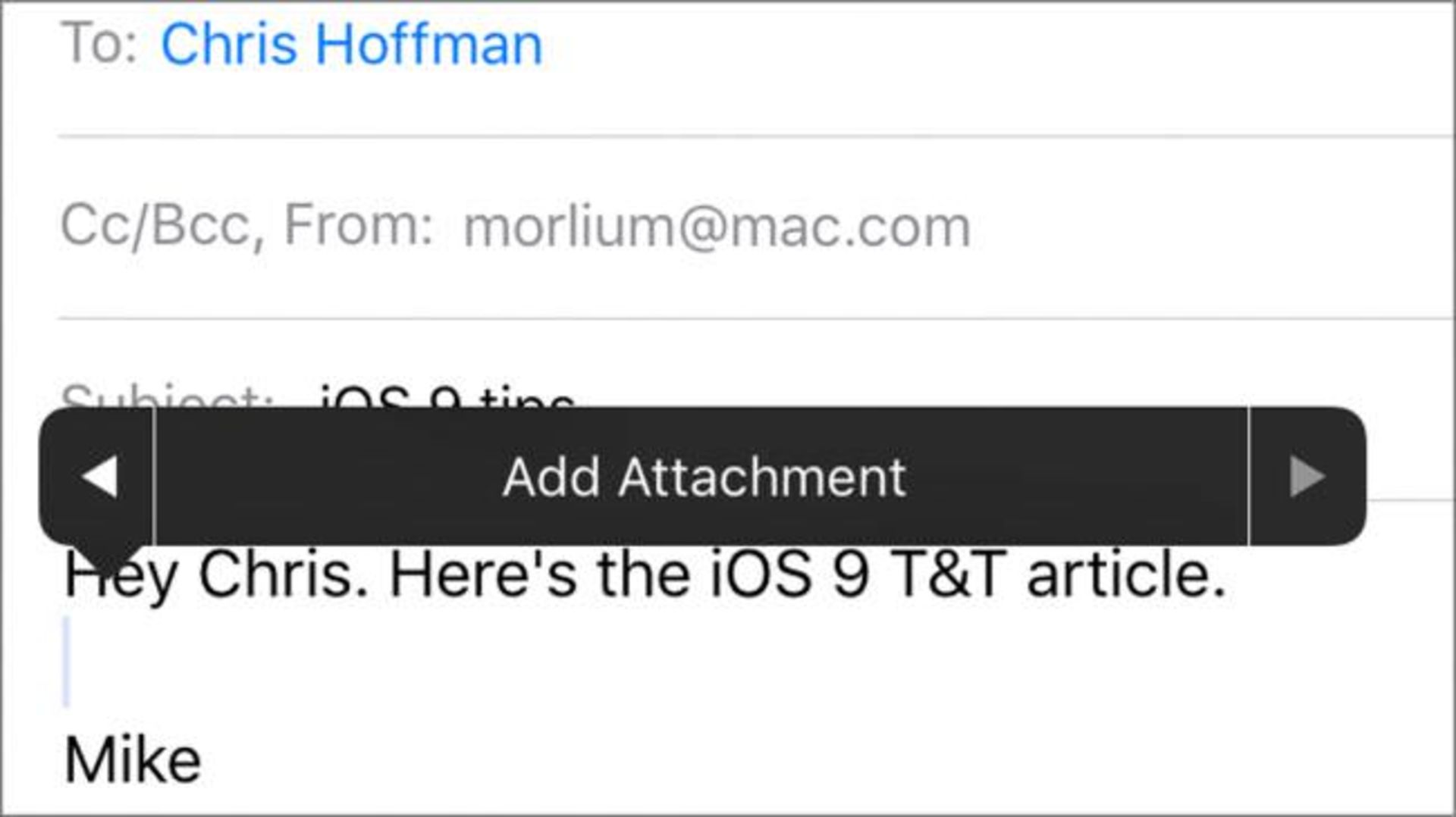
کاربران تا به حال همواره قادر بودهاند ضمیمههایی از جمله تصاویر و ویدئو را به پیامهای ایمیل خود اضافه کنند اما اضافه کردن فایلهای دیگر به ایمیل همواره نیازمند گامهای اضافی بود. اپل در iOS 9 تمامی گامهایی که به این منظور نیاز بود را حذف کرده و تنها یک دکمهی Add Attachment را به منوی ایمیل اضافه کرده است. به وسیلهی این دکمه میتوانید هر نوع فایلی که در حساب آیکلاد خود دارید را به ایمیل ضمیمه کنید.
۲۶. حذف مخاطبان و محتواهای ناشناس در ایمیل
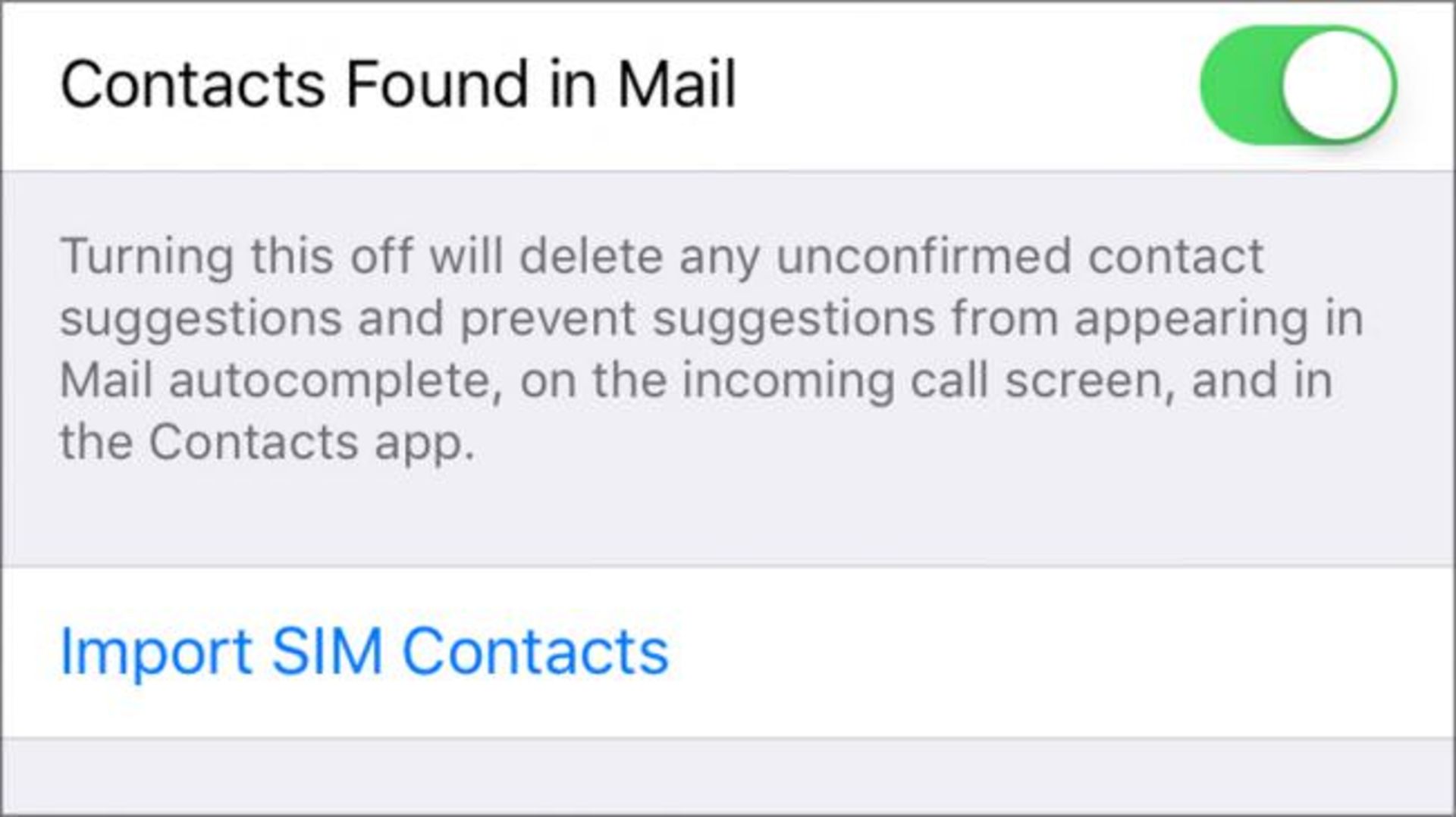
بخش بزرگی از ارتقای iOS 9 به جستجوی هوشمند تعلق دارد. تا به حال به چندین موارد از جستجوی هوشمند اشاره شده که حال یکی از آنها جستجوی محتوا و مخاطبان ناشناس است. شما میتوانید در iOS 9 جستجو و دسترسی را محدود کنید، برای این منظور ابتدا به مسیر Settings > Mail, Contacts, Calendars مراجعه کرده و سپس گزینههای Contacts Found In Mail و Events Found in Mail را غیرفعال کنید. در این صورت آیاواس از نمایش اطلاعات و مخاطبان ناخواسته در داخل ایمیل جلوگیری میکند.
۲۷. استریم کردن موسیقیهای اپل موزیک

اپل موزیک یک تغییر بزرگ در iOS 8.4 بود اما شرکت اپل چندین تغییراتی را برای این اپ در iOS 9 فراهم کرده است. یکی از این موارد، تغییرات ظاهری است که منوها سادهتر شده و ظاهر کلی ساده فراهم شده است، علاوه بر این چندین قابلیت نیز به قسمت تنظیمات اضافه شده است. در قسمت تنظیمات موزیک، یک بخش جدیدی به نام Playback & Downloads اضافه شده که به کاربر این امکان را میدهد تا موسیقیها را ازطریق اینترنت شبکهی سیمکارت استریم کنید. همچنین زمانی که کاربر به یک شبکهی وایفای متصل نباشد، اپل موزیک بهطور خودکار موسیقیها را با کیفیت 256Kbps پخش میکند تا در این حالت ترافیک کاربر صرفهجویی شود.
۲۸. آپگرید به نسخهی جدید بدون حذف کردن اپلیکیشنهای پیشفرض
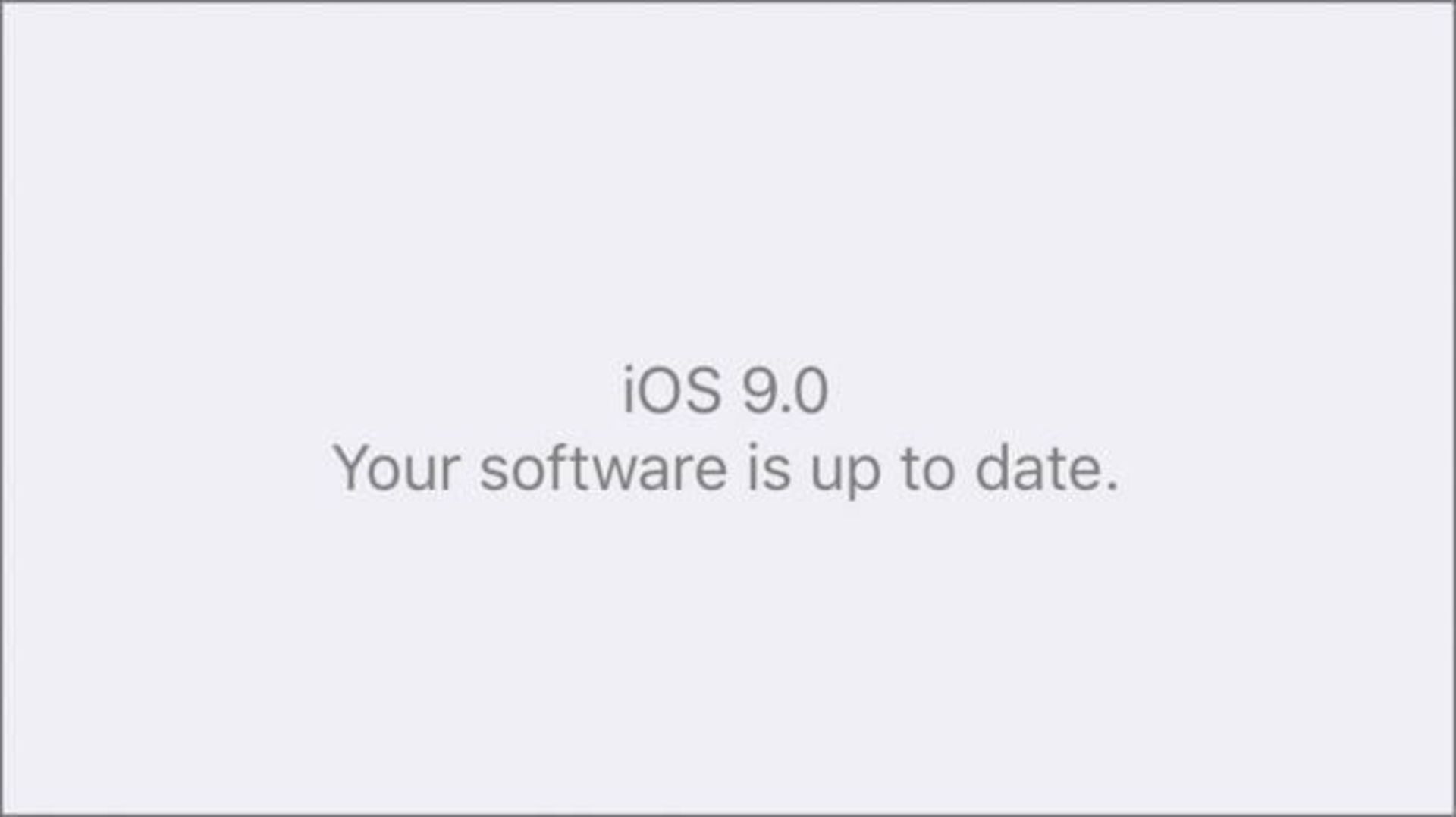
زمانی که iOS 8 عرضه شد، بسیاری از کاربران آیفونهای ۱۶ گیگابایتی درمورد آپگرید کردن سیستم عاملهای خود مردد بودند، چراکه این نسخه ۴.۶ گیگا بایت حجم داشت و از اینرو فضای بیشتری از گوشی را دربرمیگرفت. کاربران به منظور نصب کردن این نسخه مجبور بودند بسیاری از تصاویر و فایلهای شخصی خود را حذف کنند تا فضای کافی برای نصب iOS 8 فراهم شود. اما دیگر در iOS 9 نیازی به حذف کردن فایلها و اپلیکیشنها نیست، زیرا این نسخه بسیار بهینه شده و اپل حجم آن را به ۲ گیگا بایت کاهش داده است. حتی برای کاربرانی که فضای کافی برای نصب این نسخه را ندارند اپل یک قابلیتی را فراهم کرده که با کمک آن میتوان فضای مورد نیاز را در دستگاه ایجاد کرد. برای این منظور اپل اپلیکیشنهایی را موقتا پاک میکند که پس از نصب کردن iOS 9 این اپها را دوباره برمیگرداند.
۲۹. استفاده از کارپلی بدون اتصال آیفون
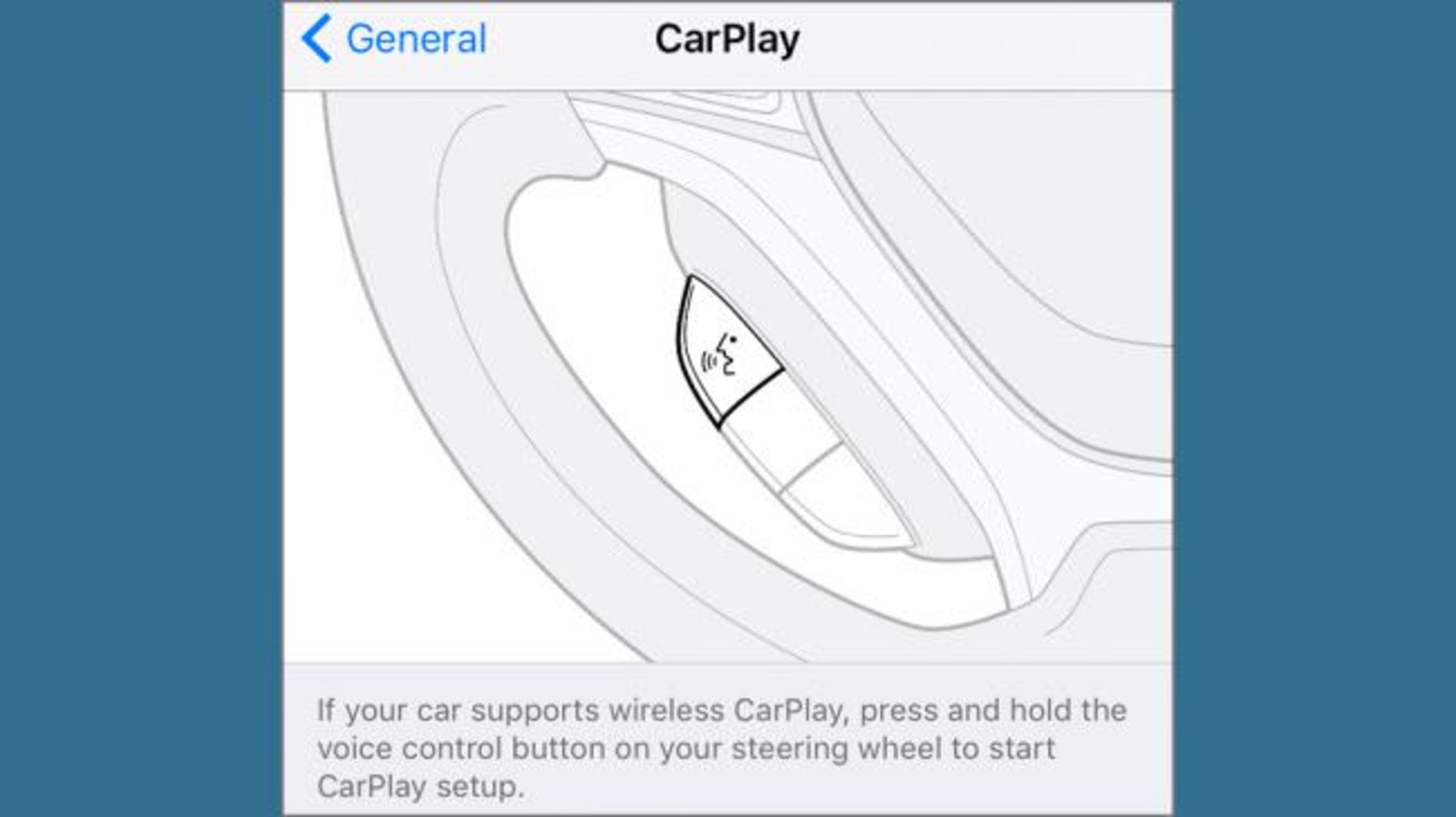
احتمالاً تا به حال مطلع هستید که در خودرهایی که دارای Apple CarPlay هستند، به منظور بهرهمند شدن از این قابلیت باید آیفون خود را با کابل به سیستم خودرو متصل کنید. اپل در iOS 9 راهحلی را برای این منظور در نظر گرفته و دیگر نیازی به متصل کردن آیفون یا کابل به سیستم خودرو نیست. از این پس نسل جدید کارپلی با نشستن کاربر درخودرو، به صورت خودکار گوشی آیفون را شناسایی میکند. هنوز مشخص نیست که تولیدکنندگان خودرو سیستم خودروهای خود را به منظور ادغام با نسخهی جدید آیاواس بهروزرسانی خواهند کرد یا خیر، اما به هر حال iOS 9 قابلیت جدیدی را برای کارپلی نیز فراهم کرده است.
۳۰. غیرفعال کردن Shake to Undo
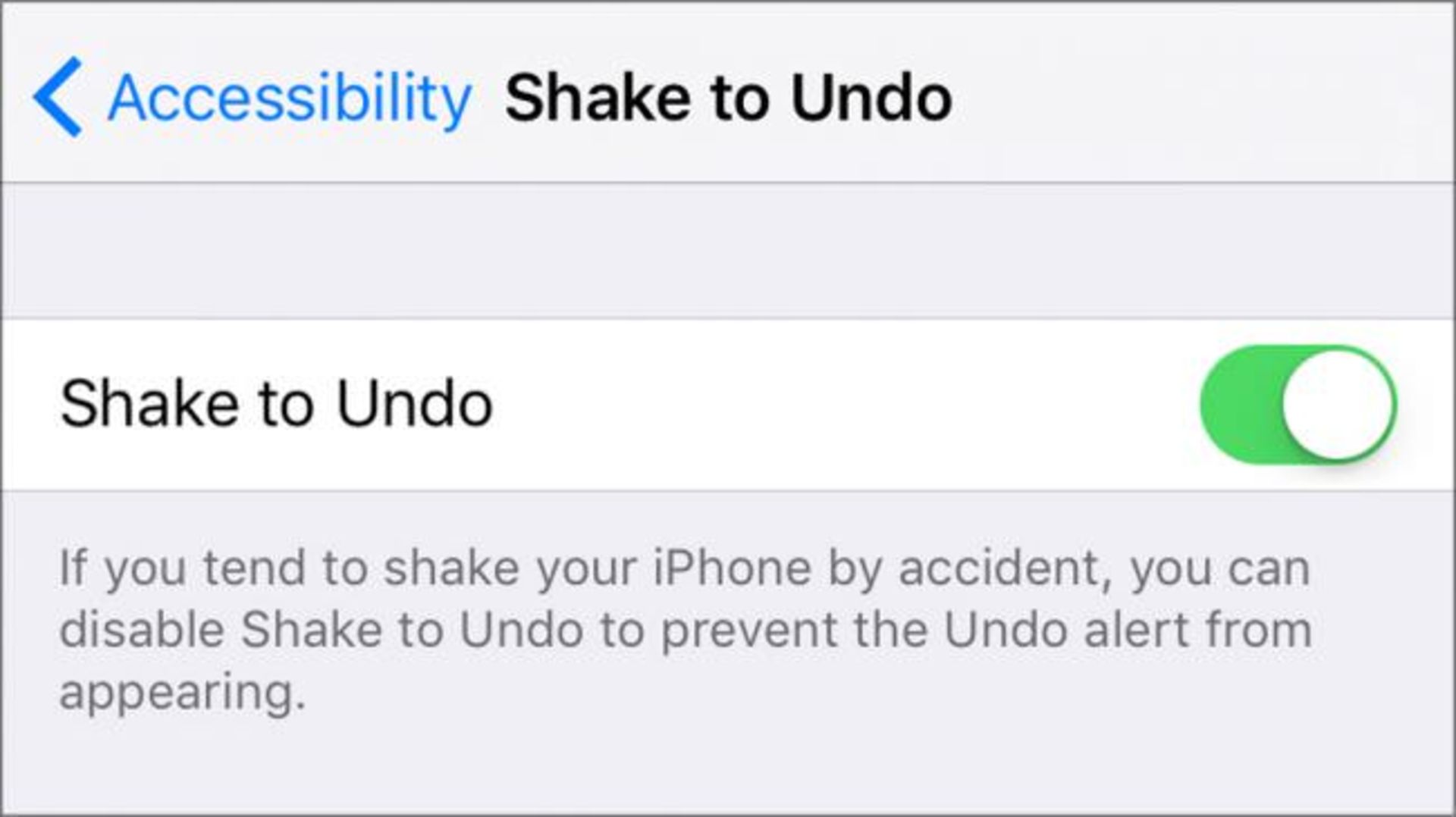
شاید تا به حال بسیاری از کاربران متوجه این قابلیت نباشند اما اپل از نسخهی سوم iOS یک قابلیت Undo به سیستم عامل موبایل خود تعبیه کرده است. برای استفاده از این قابلیت باید در اپلیکیشنهایی مانند Mail و Messages آیفون خود را تکان دهید، در این حالت آیاواس آخرین عملی که انجام دادهاید را برمیگرداند؛ البته پس از Undo شدن اگر پشیمان شده باشید میتوان با تکان دادن دوبارهی آیفون آخرین عمل خود را Redo کنید. اگر کلا این قابلین برایتان کاربردی نباشد میتوانید آن را غیرفعال کنید، برای این منظور ابتدا به مسیر Settings > General > Accessibility مراجعه کرده سپس گزینهی Shake to Undo را غیرفعال کنید.
موارد اشاره شده بخش سوم از قابلیتهای iOS 9 بود، برای اطلاع از موارد دیگر منتظر بخش چهارم قابلیتها و امکانات iOS 9 باشید.
نظرات